Observação: Desejamos fornecer o conteúdo da Ajuda mais recente no seu idioma da forma mais rápida possível. Esta página foi traduzida de forma automatizada e pode conter imprecisões ou erros gramaticais. Nosso objetivo é que este conteúdo seja útil para você. As informações foram úteis? Dê sua opinião no final desta página. Aqui está o artigo em inglês para facilitar a referência.
Se quiser que os usuários possam inserir arquivos em um formulário do Microsoft Office InfoPath, você pode usar um controle de anexo de arquivo no seu modelo de formulário. Os usuários podem usar este controle para anexar arquivos ao seu formulário e os arquivos são codificados e salvas com os dados do formulário.
Neste artigo
Quando usar um controle de anexo de arquivo
Use um controle de anexo de arquivo quando desejar:
-
Permitem aos usuários anexar documentos, planilhas e outros tipos de arquivos ao seu formulário.
-
Anexe um arquivo ao seu modelo de formulário, como um arquivo que contém informações complementares sobre seu modelo de formulário.
-
Trabalhar com arquivos de binário de um banco de dados ou outra fonte de dados externos.
No exemplo a seguir, um documento de Microsoft Office Word 2007 é anexado a um formulário do InfoPath. O documento contém detalhes sobre a pauta proposta para uma reunião internacional de venda.
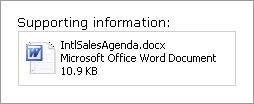
Por padrão, os usuários podem navegar pelas, excluir ou substituir arquivos em um controle de anexo de arquivo. Os usuários podem anexar qualquer tipo de arquivo ao formulário, exceto arquivos possivelmente perigosos que possam conter vírus, como arquivos. bat ou .exe. Se desejar, você pode posteriormente limitar os tipos de arquivo que os usuários podem inserir em um controle de anexo de arquivo em seu formulário.
Controles relacionados
O InfoPath inclui controles que são semelhantes aos controles de anexo de arquivo, mas que têm finalidades diferentes. Para decidir quais desses controles funcionariam melhor em seu modelo de formulário, consulte a lista a seguir:
Controle de imagem Como um controle de anexo de arquivo, um controle de imagem permite aos usuários navegar pelas, excluir ou substituir arquivos em seus formulários. A diferença é que você pode adicionar apenas os arquivos de imagem a um controle de imagem, enquanto um controle de anexo de arquivo aceita todos os tipos de arquivos, incluindo arquivos de imagem. Ambos os controles usam o tipo de dados na Base 64, que é usado para codificar e decodificar arquivos binários para armazenamento e exibir.
Hiperlink Em vez de permitir que usuários inserir arquivos em formulários, que podem aumentar o tamanho do arquivo do formulário, você pode usar um controle de hiperlink em seu modelo de formulário, que permite aos usuários inserir links para o arquivo apropriado.
A experiência do usuário
Dependendo das opções que você especificou para o controle de anexo de arquivo, os usuários podem inserir um arquivo em um controle de anexo de arquivo vazio ou substituir um anexo de arquivo que já existe. Nos dois casos, os usuários clicar dentro do controle de anexo de arquivo para localizar um arquivo. Quando for exibida a caixa de diálogo Anexar arquivo, eles podem procurar por um arquivo de sua escolha.
Você pode especificar exatamente quais tipos de arquivos que os usuários podem adicionar a controles de anexo de arquivo. Quando você especificar os tipos de arquivos que você deseja permitir, o InfoPath oculta automaticamente quaisquer arquivos de suporte na caixa de diálogo Anexar arquivo. Por exemplo, se você limitar anexos de arquivo para arquivos. txt, em seguida,. docx,. pptx e outros tipos de arquivo estão ocultas na caixa de diálogo, mesmo se existirem na pasta.
Se os usuários tentarem inserir um tipo de arquivo que é potencialmente perigoso, como um arquivo executável (.exe), uma mensagem de segurança informa-los que o tipo de arquivo não é seguro e impede que anexá-lo ao formulário. Por padrão, o InfoPath bloqueia esses tipos de arquivos não seguros. Para obter mais informações sobre arquivos não seguras, consulte detalhes de segurança neste artigo.
Inserir um controle de anexo de arquivo
O procedimento para inserir um controle de anexo de arquivo é um pouco diferente dependendo se você estiver criando um modelo de novo formulário em branco ou basear o design do seu modelo de formulário em um banco de dados ou outra fonte de dados externos.
A ilustração a seguir mostra a aparência de um controle de anexo de arquivo quando ele é selecionado na modo de design.
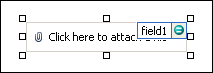
Os controles podem ser associados ou não associados. Quando um controle é associado, ele é conectado a um campo ou grupo na fonte de dados para que os dados inseridos no controle sejam salvos no arquivo de formulário subjacente (.xml). Quando um controle não é associado, ele não é conectado a um campo ou grupo, e os dados inseridos no controle não serão salvos. Quando você seleciona ou move o ponteiro sobre um controle, o texto e um ícone de associação aparecem no canto superior direito do controle. O texto indica o grupo ou campo ao qual o controle está associado na fonte de dados. O ícone indica se o controle está vinculado corretamente a esse grupo ou campo. O ícone é exibido em verde quando a vinculação está correta. Se houver algo errado com a associação, você verá um ícone azul ou vermelho em vez disso.
A fonte de dados do modelo de formulário consiste em campos e grupos que aparecem em uma exibição hierárquica no painel de tarefas Fonte de dados. Controles de anexo de arquivo são sempre vinculados aos campos com uma imagem ou anexo de arquivo (base64) tipo de dados. No exemplo a seguir, o controle de anexo de arquivo no modelo de formulário está vinculado ao campo discussionItemAttachment no painel de tarefas Fonte de dados.
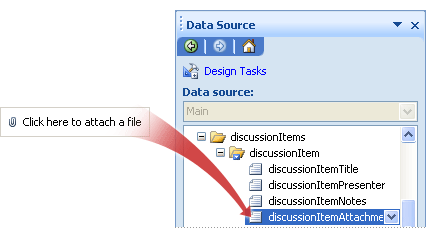
Inserir um controle de anexo de arquivo em um modelo de novo formulário em branco
Quando você cria um modelo de formulário novo e em branco, a caixa de seleção Criar fonte de dados automaticamente, no painel de tarefas Controles, é selecionada por padrão. Isso permite que o InfoPath crie campos e grupos automaticamente na fonte de dados conforme você adiciona controles ao modelo de formulário. Esses campos e grupos são representados por ícones de pasta e arquivo no painel de tarefas Fonte de Dados.
-
No modelo de formulário, coloque o cursor onde você deseja inserir o controle.
-
Se o painel de tarefas Controles não estiver visível, clique em Mais Controles no menu Inserir, ou pressione ALT+I, C.
-
Em Inserir controles, clique em Anexo de arquivo.
-
Para adicionar um rótulo ao controle, digite o texto acima ou à esquerda do controle, seguido de dois-pontos (:).
-
Por padrão, os usuários podem anexar qualquer tipo de arquivo ao formulário, exceto arquivos como arquivos de .exe, que o InfoPath bloqueia por razões de segurança. Para limitar os tipos de arquivos que os usuários podem anexar aos formulários, faça o seguinte:
-
Clique duas vezes no controle de anexo de arquivo.
-
Clique na guia Dados.
-
Em validação e regras, marque a caixa de seleção Permitir que o usuário anexe apenas os seguintes tipos de arquivo e, em seguida, na caixa, digite as extensões de arquivo para os tipos de arquivo que você deseja permitir. Por exemplo, se você digitar . docx, os usuários podem apenas anexar arquivos de Office Word 2007 para o controle de anexo de arquivo em seus formulários.
Observação: Se você estiver criando um modelo de formulário compatível com o navegador, você não poderá especificar quais tipos de arquivo são permitidos no controle de anexo de arquivo.
-
-
Por padrão, um ícone de anexo de arquivo com texto de espaço reservado é inserido no modelo de formulário.
-
Para mostrar um anexo de arquivo padrão dentro do controle em vez do texto de espaço reservado, faça o seguinte:
-
Clique duas vezes no controle de anexo de arquivo.
-
Clique na guia Dados.
-
Em ligação, clique em Especificar arquivo padrão e, em seguida, clique em Procurar.
-
Na caixa de diálogo Anexar arquivo, selecione o arquivo que você deseja que apareça na caixa de anexo de arquivo no modelo de formulário e clique em Inserir.
-
Inserir um controle de anexo de arquivo em um modelo de formulário que é baseado em uma fonte de dados existente
Se você basear o design do seu modelo de formulário em um arquivo existente do Extensible Markup Language (XML), banco de dados ou serviço da Web, o InfoPath deriva os campos e grupos no painel de tarefas Fonte de dados existente fonte de dados. Neste cenário, você pode inserir um controle de anexo de arquivo arrastando um campo do painel de tarefas Fonte de dados para o modelo de formulário ou inserir um controle de anexo de arquivo do painel de tarefas controles em vez disso, conforme descrito a seguir procedimento:
-
No modelo de formulário, coloque o cursor onde você deseja inserir o controle.
-
Se o painel de tarefas Controles não estiver visível, clique em Mais Controles no menu Inserir, ou pressione ALT+I, C.
-
Em Inserir controles, clique em Anexo de arquivo.
-
Na caixa de diálogo Vinculação de anexo de arquivo, selecione o campo no qual você deseja armazenar dados de anexo de arquivo e clique em Okey.
-
Como o rótulo do controle, o InfoPath usa o nome do campo ou grupo. Se necessário, altere o texto do rótulo.
-
Por padrão, os usuários podem anexar qualquer tipo de arquivo ao formulário, exceto arquivos como arquivos de .exe, que o InfoPath bloqueia por razões de segurança. Para limitar os tipos de arquivos que os usuários podem anexar aos formulários, faça o seguinte:
-
Clique duas vezes no controle de anexo de arquivo.
-
Clique na guia Dados.
-
Em validação e regras, marque a caixa de seleção Permitir que o usuário anexe apenas os seguintes tipos de arquivo e, em seguida, na caixa, digite as extensões de arquivo para os tipos de arquivo que você deseja permitir. Por exemplo, se você digitar . docx, os usuários podem apenas anexar arquivos de Office Word 2007 para o controle de anexo de arquivo em seus formulários.
Observação: Se você estiver criando um modelo de formulário compatível com o navegador, você não poderá especificar quais tipos de arquivo são permitidos no controle de anexo de arquivo.
-
-
Por padrão, um controle de anexo de arquivo com texto de espaço reservado é inserido no modelo de formulário.
-
Para exibir um arquivo padrão no modelo de formulário em vez do texto de espaço reservado, faça o seguinte:
-
Clique duas vezes no controle de anexo de arquivo.
-
Clique na guia Dados.
-
Em ligação, clique em Especificar arquivo padrão e, em seguida, clique em Procurar.
-
Na caixa de diálogo Anexar arquivo, selecione o arquivo que você deseja que apareça na caixa de anexo de arquivo no modelo de formulário.
Dica: Você também pode usar o painel de tarefas Fonte de dados para inserir controles. No painel de tarefas Fonte de dados, clique com botão direito no campo que você deseja vincular o controle de anexo de arquivo e clique em Anexo de arquivo no menu de atalho. Se você não vir o Anexo de arquivo como uma opção no menu de atalho, verifique se o campo tem um tipo de dados de anexo de imagem ou arquivo.
-
Detalhes de segurança
O InfoPath não permite que determinados tipos de arquivo, como .exe,. com ou arquivos bat, sejam anexados a um formulário. Essa restrição ajuda a impedir que arquivos executáveis mal-intencionados afetar negativamente computadores dos usuários. Para determinar os tipos de arquivos que são considerados não seguros, o InfoPath segue um modelo semelhante do Microsoft Office Outlook.
Por padrão, as seguintes extensões de arquivo são consideradas não seguras pelo InfoPath: ade,. adp,. App,. asp,. bas,. bat,. cer,. chm,. cmd, .com,. cpl,. CRT, .csh, .der, .exe, FXP,. hlp,. HTA,. inf,. ins,. ISP, .its,. js, Jscirpt, .ksh,. lnk, MAD, .maf, mag, .mam, .maq, mar, mas, mat, .mau, .mav, maw,. mda,. mdb,. mde,. MDT,. mdw, mdz,. msc, .msh, .msh1, .msh2, .msh1xml, .msh2xml, .mshxml,. msi,. msp,. mst, OPS,. pcd,. pif, .plg, PRF,. prg,. pst,. reg,. scf,. scr,. sct, shb,. shs,. tmp,. URL,. vb, VBE,. vbs,. vsmacros,. vsw,. ws ,. sct,. wsf,. WSH.
Administradores de sistema podem adicionar tipos de arquivo para essa lista adicionando uma chave de registro determinadas e definindo seu valor como uma lista delimitada por ponto e vírgula de extensões. Eles também podem remover arquivos da lista não seguras.










